Vous vous préparez pour une présentation importante, mais l’écran se fige soudainement car vous devez ouvrir rapidement le navigateur pour vérifier les données. Ou peut-être êtes-vous frustré de ne pas pouvoir voir les notes tout en montrant les diapositives au public ? Le mode plein écran de PowerPoint est pratique, mais il limite la flexibilité des présentations professionnelles !
72 % des présentateurs admettent avoir du mal à effectuer plusieurs tâches à la fois lorsque PowerPoint est en plein écran. La solution est simple : afficher les diapositives en mode fenêtré. Grâce à cette fonctionnalité, vous pouvez :
- Ouvrez d’autres applications sans réduire les présentations
- Afficher les notes du présentateur tout en affichant des diapositives
- Screencast plus facile pour les webinaires ou les démos en direct
Cet article va découvrir la méthode puissante d’activation du mode fenêtre dans PowerPoint. De plus, une solution de dépannage si la fonctionnalité n’apparaît pas dans votre version !
Mode fenêtre vs plein écran : quel est le meilleur ?
Lorsque vous présentez à l’aide de Microsoft PowerPoint, vous disposez de deux options d’affichage principales : le mode plein écran et le mode fenêtré. Chacun a ses avantages et ses limites, en fonction des besoins et du contexte de son utilisation.
Pour vous aider à comprendre les différences pratiquement, voici un tableau comparatif des caractéristiques des deux :
| Caractéristique | Mode fenêtre | Plein écran |
| Multitâche | Peut ouvrir librement d’autres applications | Limité aux seules vues de diapositives |
| Prise en charge de deux moniteurs | Ajustez librement la position de la fenêtre sur n’importe quel écran | Doit utiliser le mode Présentateur |
| Compatibilité | Disponible uniquement sur le bureau PowerPoint | Pris en charge dans toutes les versions de PowerPoint |
Utilisez le mode fenêtré dans les situations suivantes pour des résultats optimaux :
- Les webinaires et les diffusions en direct qui nécessitent deux vues, tels que les visages des intervenants + les diapositives.
- Des présentations techniques ou des démonstrations de logiciels, afin que vous puissiez toujours ouvrir d’autres applications sans arrêter la présentation.
- Enseignez en ligne, afin de pouvoir surveiller les notes, les discussions des participants ou référencer des documents supplémentaires en même temps.
Étapes pour afficher des diapositives PowerPoint en mode fenêtre
Pour ceux d’entre vous qui souhaitent présenter une présentation PowerPoint sans verrouiller complètement l’écran, la fonction de diaporama fenêtré peut être activée directement à partir des paramètres de présentation. Cette fonctionnalité permet aux diaporamas d’apparaître dans une fenêtre distincte au lieu d’être en mode plein écran, de sorte que vous pouvez toujours accéder librement à d’autres applications pendant la présentation.
Ce qui suit est un guide étape par étape pour les utilisateurs de Windows :
- Ouvrez votre fichier de présentation dans l’application Microsoft PowerPoint (version de bureau).
- Cliquez sur l’onglet Slide Show en haut du menu.
- Sélectionnez le menu Set Up Slide Show.
- Dans la fenêtre Set Up Show, recherchez la section Show type, puis sélectionnez une option :
Browsed by an individual (window)
(Signification : l’impression sera affichée dans une fenêtre au lieu du plein écran)
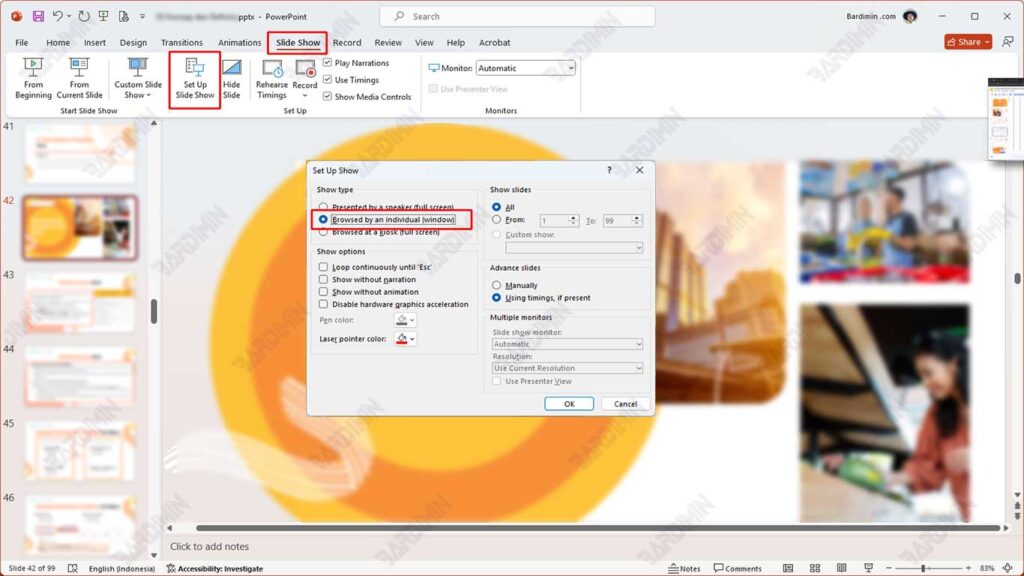
- Cliquez sur le bouton OK pour enregistrer les paramètres.
- Appuyez sur la touche F5 de votre clavier pour démarrer la présentation.
Désormais, les diapositives apparaîtront dans une fenêtre qui peut être redimensionnée et positionnée manuellement.

